
Wrocław, dnia 06.06.2011 r.
Bezprzewodowe sieci komputerowe –
sprawozdanie z ćwiczenie nr 4
Projekt bezprzewodowej sieci lokalnej WLAN na potrzeby studentów Wydziału
Elektroniki Politechniki Wrocławskiej.
Autorzy: Gwidon Jóźwiak, Maciej Siwek (gr. 7)
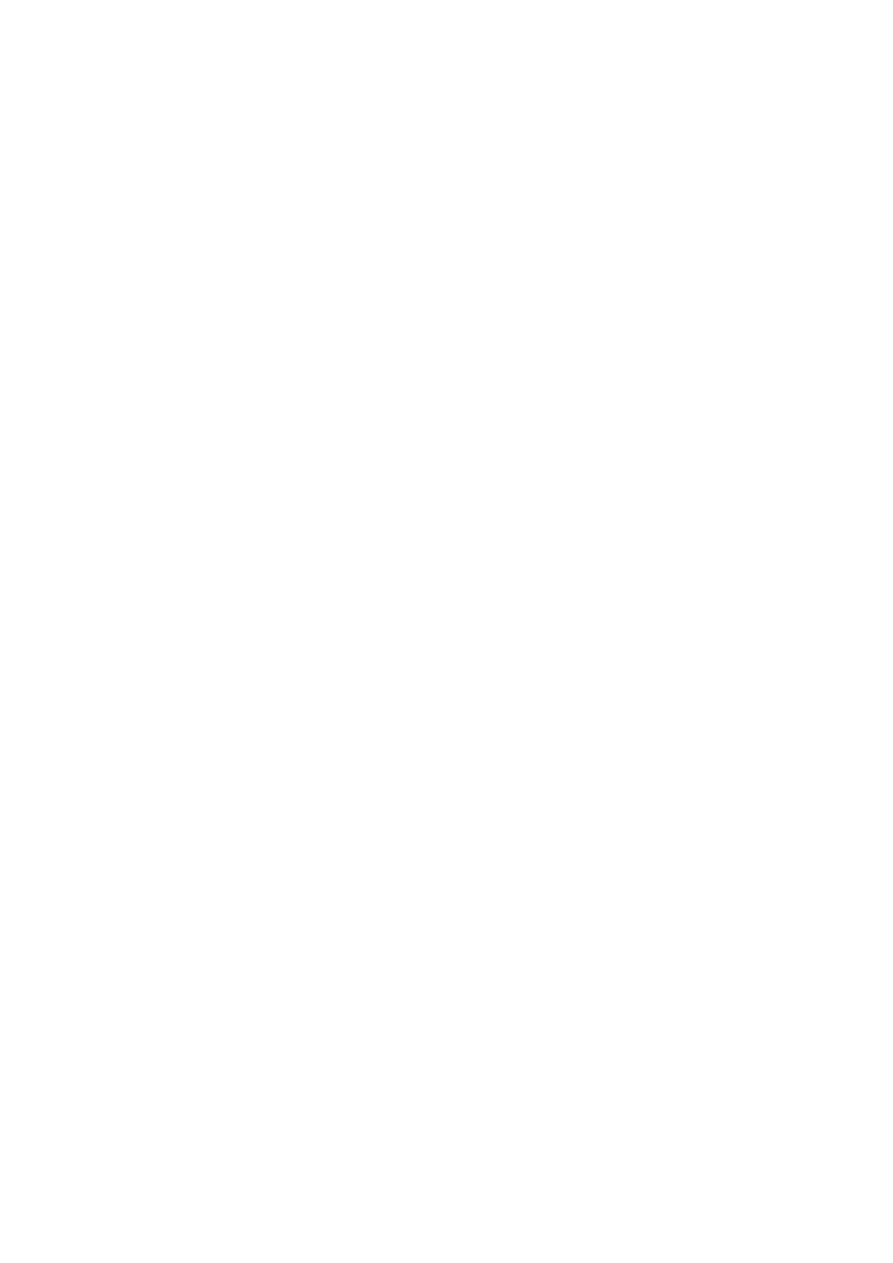
Spis treści

1. Cel.
Celem dwiczenia było zaprojektowanie lokalnej sieci bezprzewodowej WLAN oraz przeprowadzenie
jej testów.
2. Opis przebiegu ćwiczenia.
2.1. Tworzenie sieci.
2.1.1. Urządzenia.
Abu utworzyd sied bezprzewodową potrzebowaliśmy bezprzewodowych punktów dostępowych
(Access Point) oraz przełącznika, który łączy punkty dostępowe z komputerem (serwerem).
Do dyspozycji mieliśmy następujące urządzenia:
Access Pointy - Access Point D-Link DWL-3500AP x 2sztuki
Przełącznik - Switch Linksys SRW208P-EU
2.1.2. Schemat połączeń kablowych.
Na początek postanowiliśmy umieścid punkty dostępowe w dwóch przeciwnych koocach sali, aby
uzyskad jak największy zasięg. Następnie przystąpiliśmy do fizycznego połączenia sieci. Schemat
naszej sieci wygląda następująco:
Rysunek 1 Schemat połączenia kablowego
2.1.3. Konfiguracja access point.
W celu konfiguracji punktu dostępowego połączyliśmy się z nim za pomocą gniazda Ethernet.
Następnie w przeglądarce internetowej wprowadziliśmy adres: 10.90.90.91, będący domyślnym
adresem routera. Po zatwierdzeniu ukazał się nam interfejs konfiguracji Access Pointa.
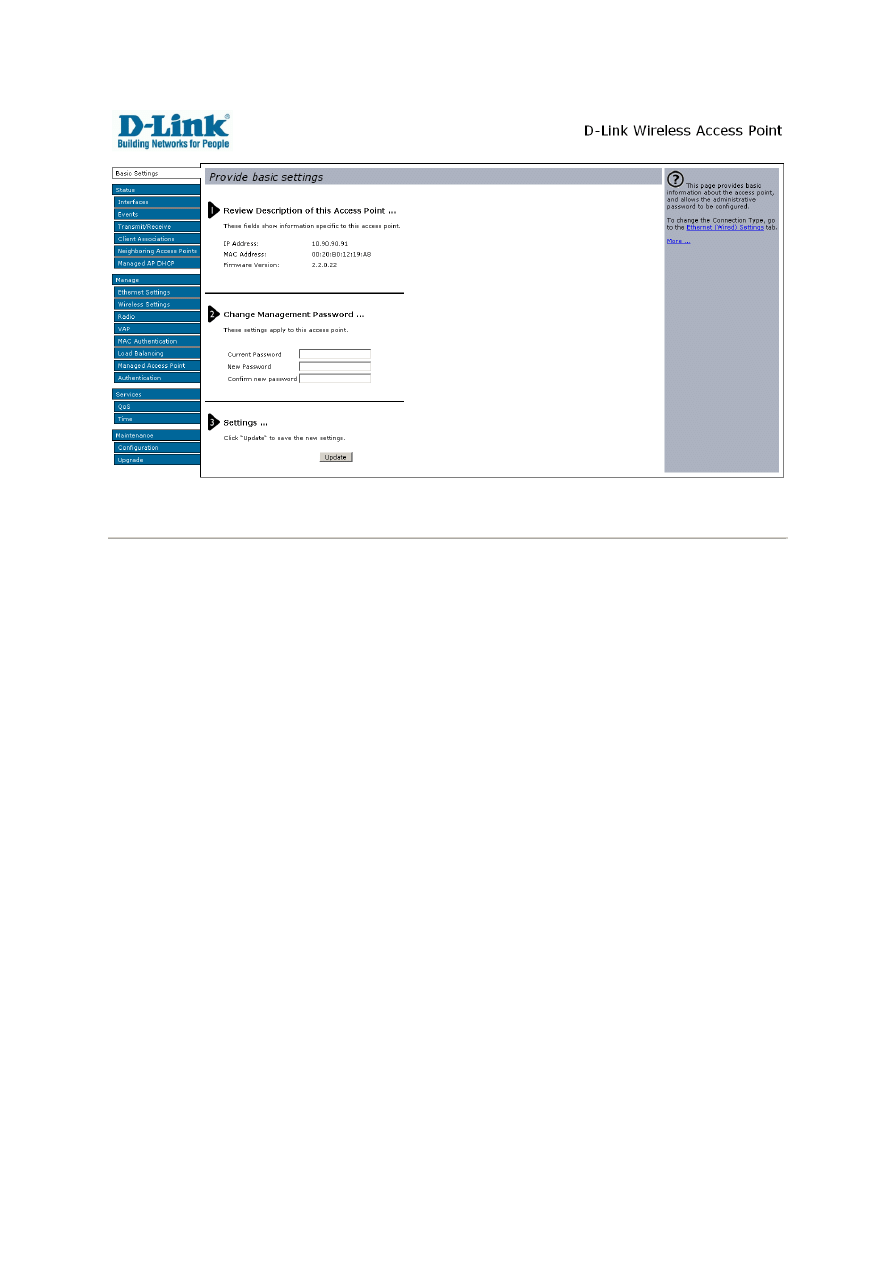
Rysunek 2 Panel główny interfejsu konfiguracji Access Point
W panelu tym w sekcji 1 możemy odczytad adres IP oraz MAC urządzenia, a także wersję jego
oprogramowania.
W sekcji 2 mamy możliwośd zmiany hasła dostępu do urządzenia. Jest to hasło zabezpieczające
Access Point przed wprowadzaniem zmian w ustawieniach przez osoby niepożądane.
Pod numerem 3 znajduje się przycisk zatwierdzający wprowadzone zmiany.
W zakładce VAP skonfigurowaliśmy takie parametry jak adres IP urządzenia oraz nazwę sieci
bezprzewodowej (SSID). Ustawiliśmy również rozgłaszanie (Broadcast) nazwy sieci. Na koocu
mięliśmy możliwośd ustawienia zabezpieczeo.
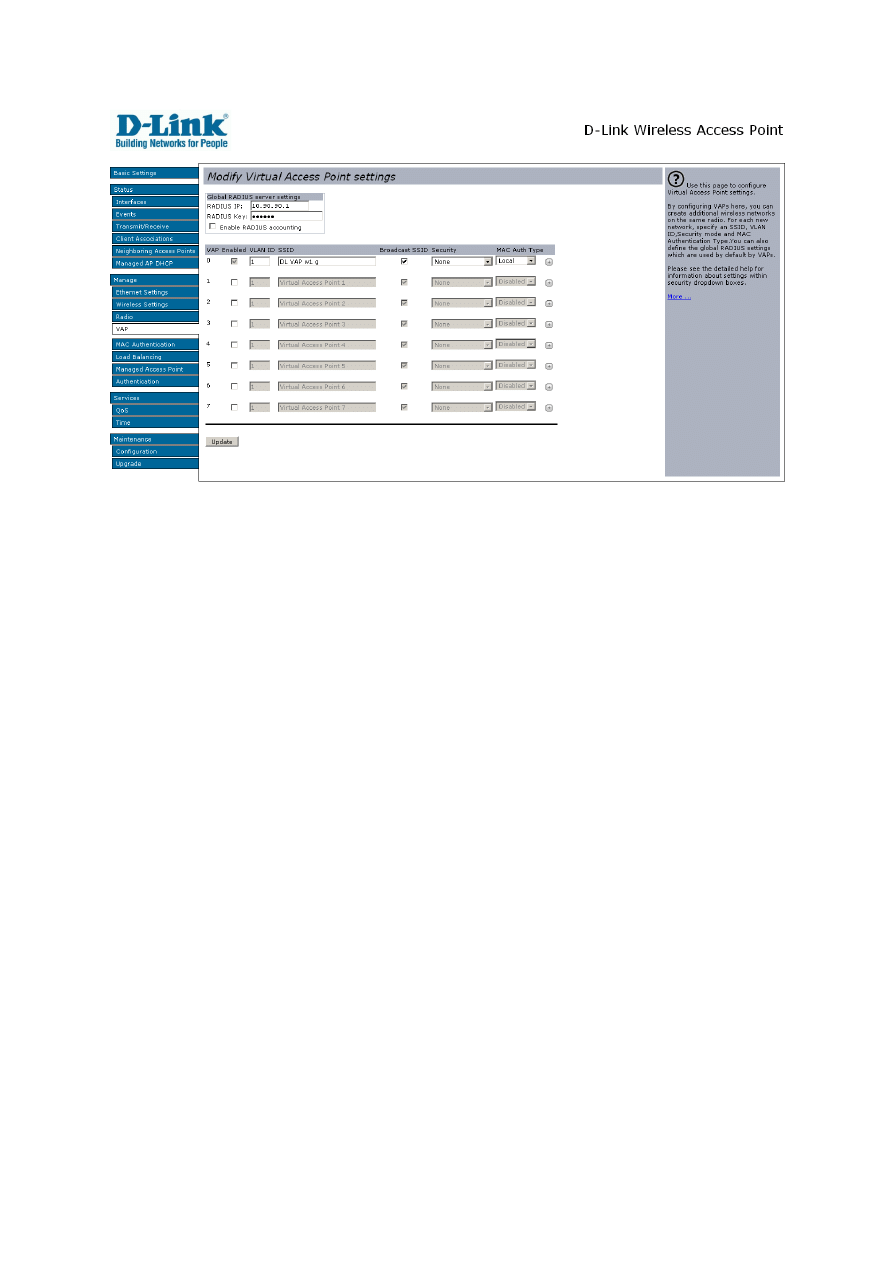
Rysunek 3 Konfiguracja sieci bezprzewodowej
2.1.4. Konfiguracja komputera (serwera).
Na komputerze lokalnym wprowadziliśmy następujące ustawienia karty sieciowej:
Adres IP: 10.90.90.92
Maska: 255.0.0.0
Brama: 10.90.90.91
Dzięki czemu była możliwa komunikacja komputerów połączonych bezprzewodowo z serwerem.
Poniższy obrazek przedstawia wprowadzanie danych.
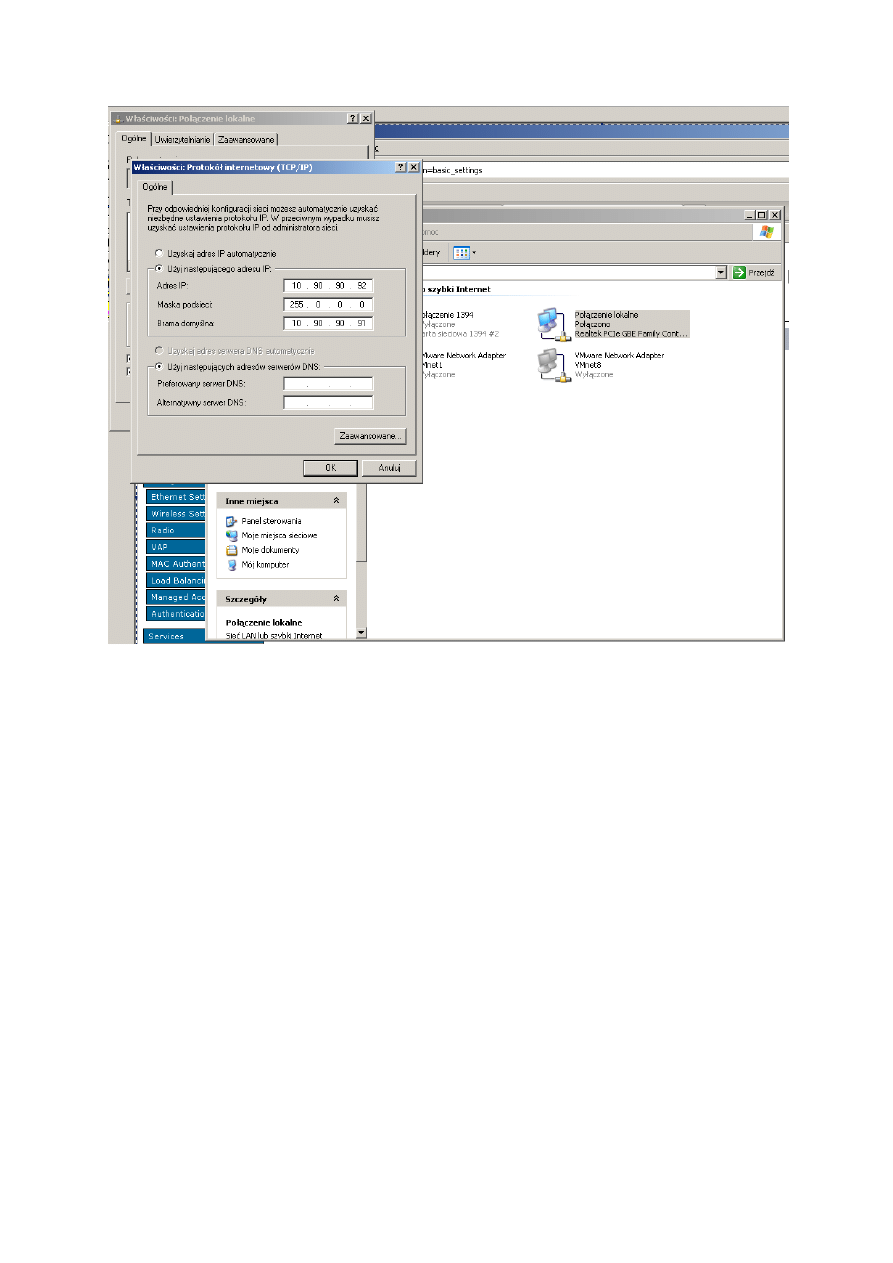
Rysunek 4 Konfiguracja komputera lokalnego
2.2. Testowanie.
Po zestawieniu sieci mogliśmy przystąpid do jej testowania. W tym celu użyliśmy mapy piętra
otrzymanej od prowadzącego oraz programu Ekahau HeatMapper, który służy do tworzenia map
zasięgu sieci.
Mapa piętra prezentuje się następująco (czerwonymi punktami zaznaczono lokalizacje Access Point).
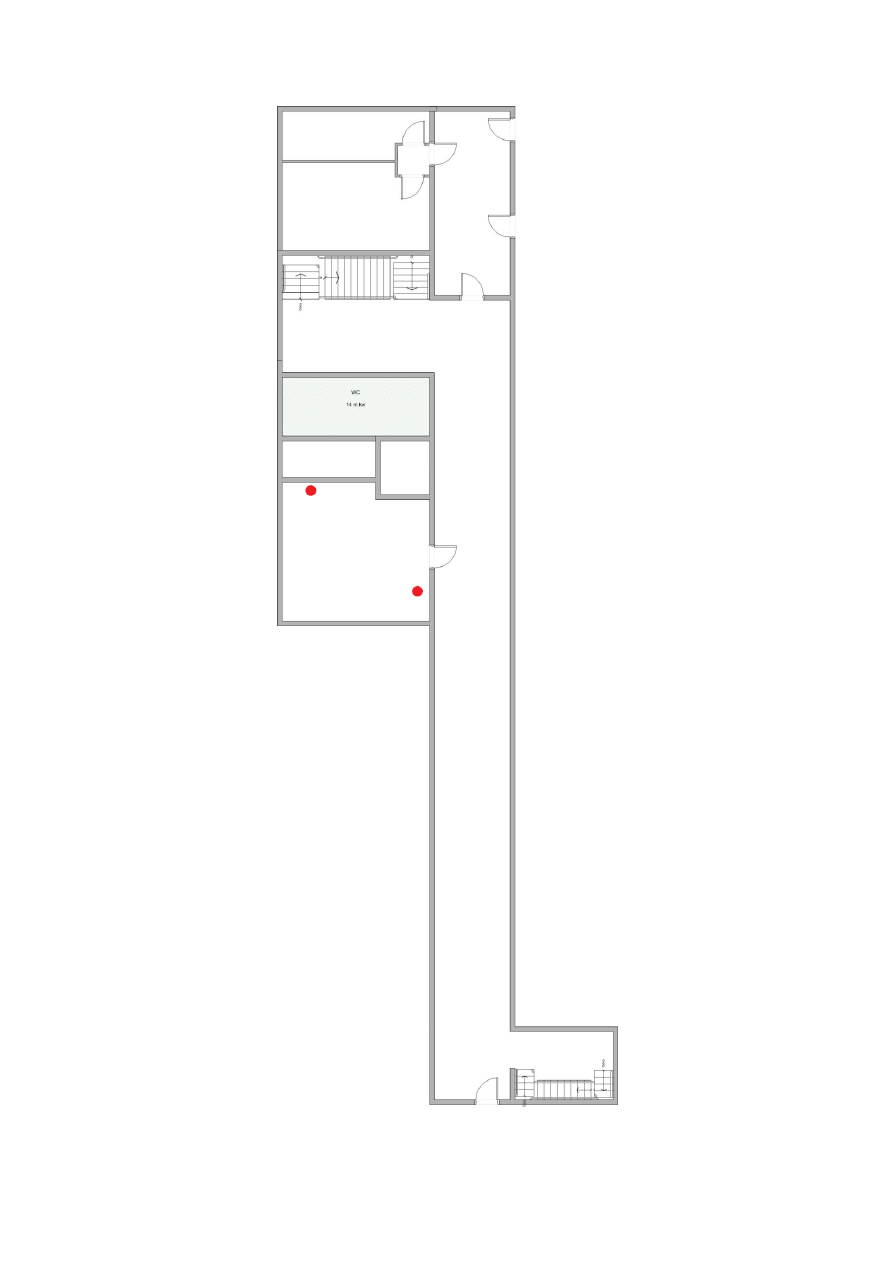
Rysunek 5 Mapa piętra z lokalizacją punktów dostępowych
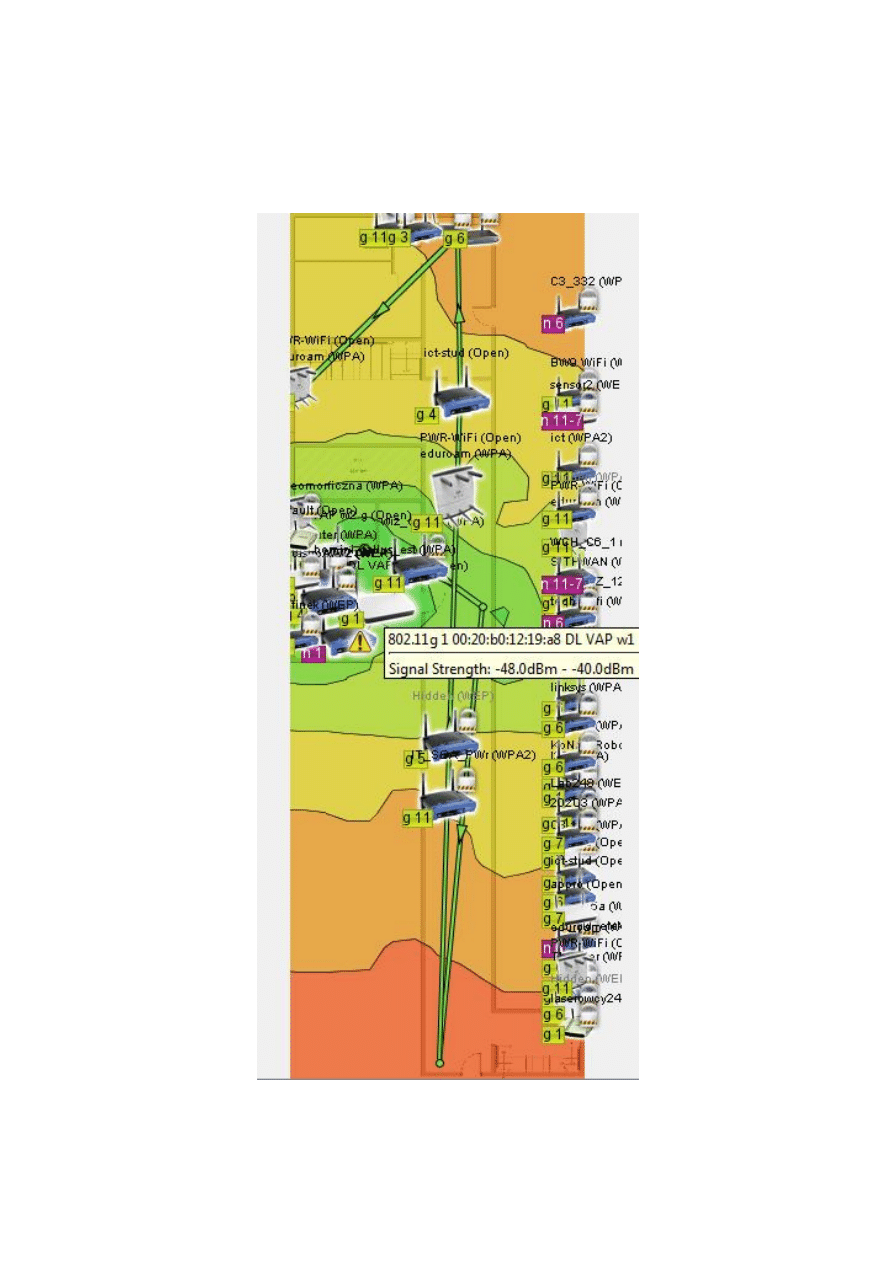
W celu przeprowadzenia testów połączyliśmy się za pomocą laptopa z naszą siecią i chodząc po
piętrze dokonywaliśmy pomiarów w różnych punktach. Na mapach zielona linia określa trasę naszej
wędrówki, natomiast punkty na linii to miejsca pomiarów. Poniżej przedstawiamy wyniki pomiarów
dla poszczególnych punktów dostępowych.
Rysunek 6 Mapa zasięgu dla DL VAP w1 g (przy drzwiach)
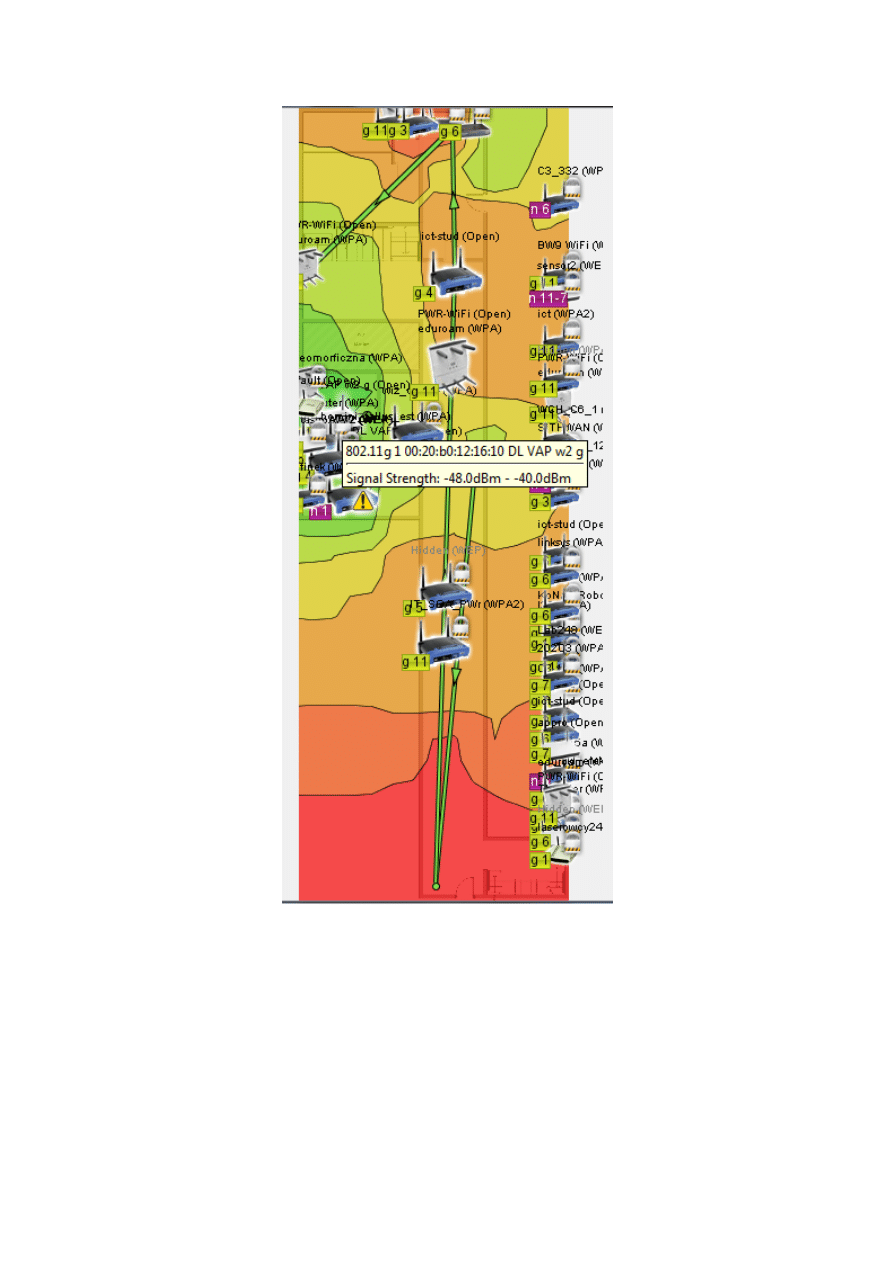
Rysunek 7 Mapa zasiegu dla DL VAP w2 g (w lewym górnym rogu)
Na podstawie map można zaobserwowad, że teren, dla którego montowaliśmy sied jest w pełni
pokryty jej zasięgiem w mniejszym lub większym stopniu, zatem cel został osiągnięty.
3. Wnioski.
Podczas dzisiejszego laboratorium nauczyliśmy się projektowad i konfigurowad bezprzewodowe sieci
za pomocą punktów dostępowych.
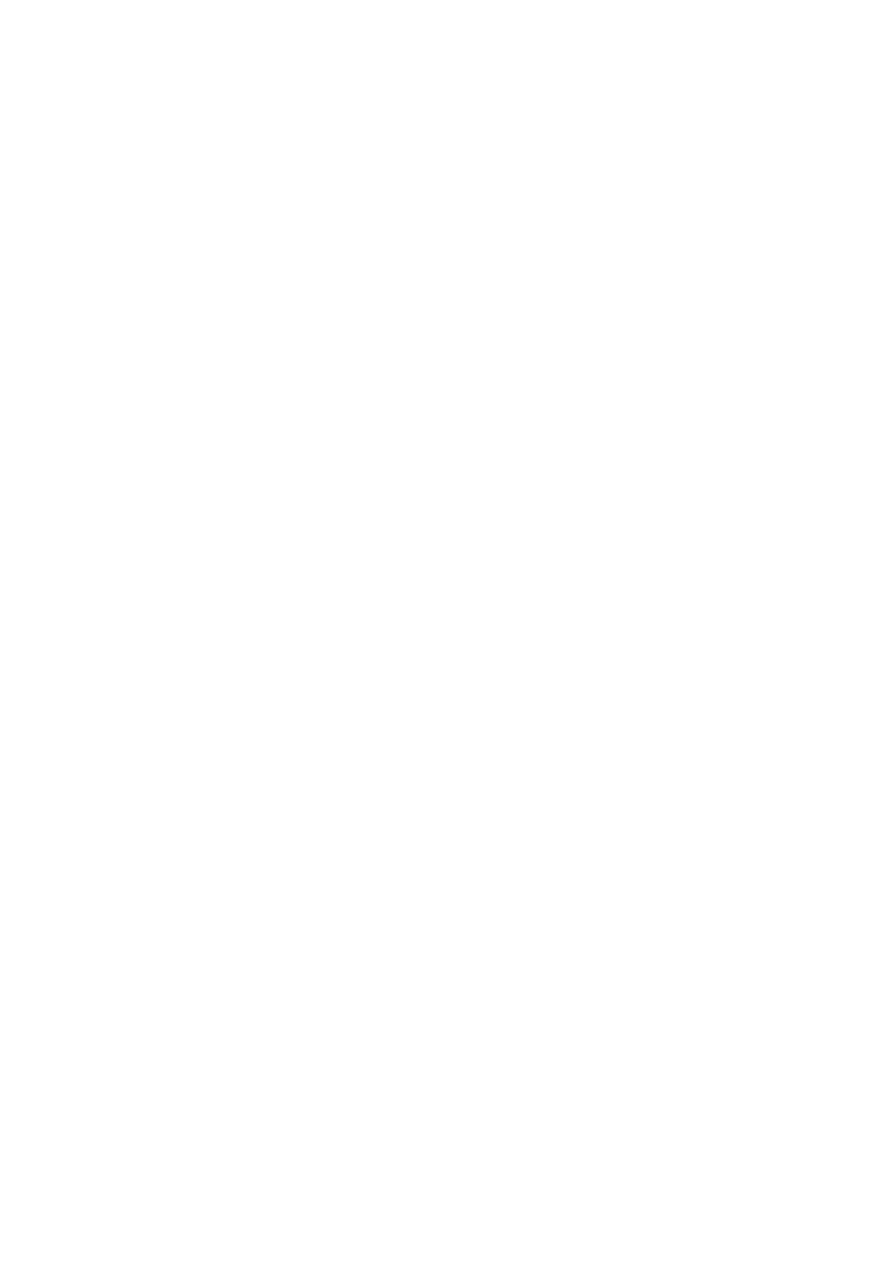
Dowiedzieliśmy się również jak korzystad z bardzo przydatnego przy projektowaniu sieci
bezprzewodowych narzędzia, którym jest Ekahau HeatMapper. Oczywiście istnieją również inne
programy realizujące te same zadania. Na podstawie map zasięgu można sprawdzid rzeczywiste
pokrycie terenu.
Po przyjrzeniu się obu mapom można zauważyd, że Access Point umieszczony przy drzwiach znacznie
lepiej pokrywa teren, niż ten znajdujący się przy oknie. Wynika to z tego, że drzwi do Sali były otwarte
podczas dokonywania pomiarów. Zauważyd to można na rysunku 7, gdzie żółte pole zasięgu
wychodzi na zewnątrz sali, ale nie rozchodzi się na boki po korytarzu.
Podczas wykonywania dwiczenia napotkaliśmy na następujące problemy:
Brak możliwości połączenia z jednym z punktów dostępowych. Okazało się, że poprzedni użytkownicy
nie przywrócili ustawieo fabrycznych urządzenia. Pomocny był reset.
Problemy przy lokalizacji naszych Access Point’ów w programie Ekahau. Wynika to z faktu, że
korzystaliśmy z darmowej wersji oprogramowania, która nie udostępniał funkcji wyłączenia z
pomiarów innych urządzeo bezprzewodowych. Z tego też powodu mapy są mało czytelne (znajduje
się na nich mnóstwo urządzeo).
4. Spis ilustracji.
Rysunek 1 Schemat połączenia kablowego ............................................................................................. 3
Rysunek 2 Panel główny interfejsu konfiguracji Access Point ................................................................. 4
Rysunek 3 Konfiguracja sieci bezprzewodowej ....................................................................................... 5
Rysunek 4 Konfiguracja komputera lokalnego ........................................................................................ 6
Rysunek 5 Mapa piętra z lokalizacją punktów dostępowych .................................................................. 7
Rysunek 6 Mapa zasięgu dla DL VAP w1 g (przy drzwiach) ..................................................................... 8
Rysunek 7 Mapa zasiegu dla DL VAP w2 g (w lewym górnym rogu) ....................................................... 9
Wyszukiwarka
Podobne podstrony:
Ćw2 gr7 cz9N
Ćw3 Gr7 Cz9N
IVTE GR7 CW4?danie zabezpieczeń zwarciowych i przeciążeniowych
cw4 Zespół Klinefeltera
OS gr03 cw4 id 340946 Nieznany
cw4 badanie drgan skretnych
3 3 giro gr7 1401
crossgosp, Skrypty, UR - materiały ze studiów, studia, studia, Bastek, Studia, Rok 3, SEMESTR V, Woi
postępowanie cywilne-ćw4, pomoce naukowe ;), Postępowanie cywilne
PTK cw4, WAT, SEMESTR II, PTK
ćw4 8 11
cw4 protokol
cw4 telex cz1 id 123468 Nieznany
cw4
inventor cw4 zespol
Cw4 tow
CW4 doc
więcej podobnych podstron